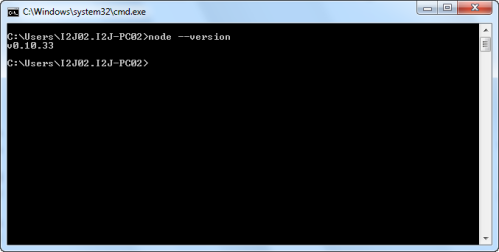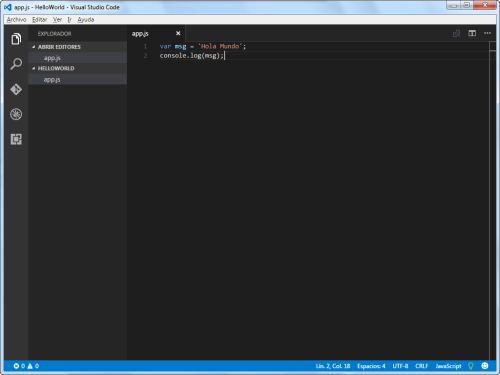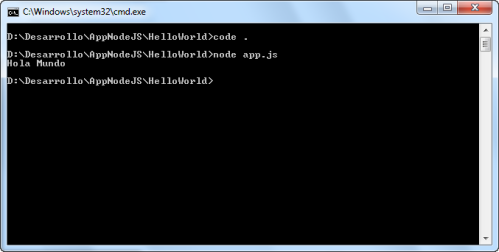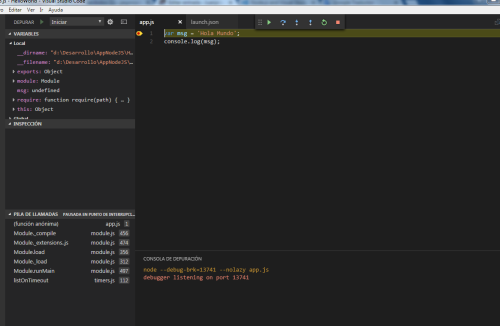Node.js es una plataforma para construir aplicaciones rápidas y escalables usando Javascript. Node.js es el entorno de ejecución (runtime) y NPM es el administrador de paquetes (Package Manager) para los módulos de Node.js.
Para comenzar, lo primero que debemos hacer es instalar Node.js en nuestro sistema, en mi caso como poseo un sistema operativo de 64 bits (Windows 7). Por lo que debemos ir a la página de descargas de Node.js y ubicar la versión correspondiente a nuestro sistema operativo, que por lo demás funciona perfectamente en Mac y Linux. Por cuestiones de orden, yo dejo todos estos binarios en una carpeta fuera del directorio «program files», en mi caso la ruta es: D:\Desarrollo, ustedes pueden ubicarlos en donde mejor lo estimen conveniente.
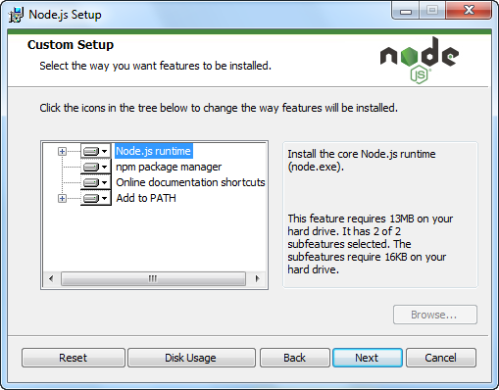
Durante el proceso de instalación de Node.js, el sistema instala automáticamente NPM y agrega las rutas a la variable de entorno PATH.
Si por algún motivo tienen problemas durante la instalación de Node.js usando el msi, tenemos la alternativa de realizar la instalación de forma manual, para esto lo que debemos hacer es:
1) Descargar archivo ZIP desde http://nodejs.org/dist/, seleccionar la versión favorita de «Node.js» o simplemente tomar la última. Asegurarse de que descarga el zip para versión x86 o x64 (recomendada: 6.6.0).
2) Luego, vaya a http://nodejs.org/dist/npm/ para descargar archivo ZIP de su versión favorita de NPM (recomendada: 1.4.12). Extraer el archivo en el mismo lugar donde se encuentra «NODE.EXE».
Por último, añada el directorio donde instaló «Node.js» al PATH para mayor comodidad. En ni caso: d:\desarrollo\nodejs\
3) Comprobar la instalación de Node.js abriendo una consola y ejecutar el comando:
4) Actualizar npm para cerciorarnos de que tenemos la última versión, para ello ejecute el comando: npm install npm -g. Ejecutar comando estando dentro del directorio de nodejs.
5) Comprobando las versiones. node –version y npm –version
Creando una aplicación sencilla
Por asuntos de orden me he creado un directorio dentro de la carpeta desarrollo para este proyecto de ejemplo que he llamado AppNodeJS y dentro de este directorio otro llamado HelloWorld.
Ejecutamos en una consola:
mkdir Hello
cd Hello
code .
Este último comando (code .) nos abrirá VS Code ubicados ya dentro del directorio.
Creamos un nuevo archivo

Y lo llamamos app.js

Dentro del archivo escribimos el siguiente código
Y guardamos los cambios (ctrl+s)
Finalmente desde una consola ejecutamos el comando node.app.js para probar nuestra aplicación.
Depurando nuestra aplicación en VS Code
Poner un breakpoint (F9) en nuestra primera línea de código.

Ahora vamos a configurar el depurador para este simple espacio de trabajo. Para esto, selecciona la vista debug:
![]()
Haga clic en el icono de Configurar o reparar en la parte superior de la vista de depuración para crear un archivo de configuración launch.json por defecto y seleccione Node.js como el entorno de depuración. Este archivo de configuración le permite especificar cómo iniciar la aplicación, qué argumentos para pasar en el directorio de trabajo, y algunas otras cosas. El nuevo archivo launch.json se crea en una carpeta específica .vscode en la raíz de nuestro espacio de trabajo.

Con la configuración por defecto creada ya puede comenzar a depurarse la app, ahora es posible hacer clic en la barra de depuración (botón play verde) o presione F5 para poner en marcha y depurar nuestro programa «Hola Mundo». Su punto de interrupción se verá afectado y puede ver y desplazarse por la aplicación. Tenga en cuenta que VS Code muestra una barra de estado naranja para indicar que está en modo de depuración y además se muestra la consola de depuración.
Con esto ya tenemos montado nuestro entorno de desarrollo para comenzar a desarrollar aplicaciones basadas en Node.js. En un siguiente artículo explicaré como crear una app más completa usando VS Code y Node.js.
Fuente: https://code.visualstudio.com/Docs/runtimes/nodejs